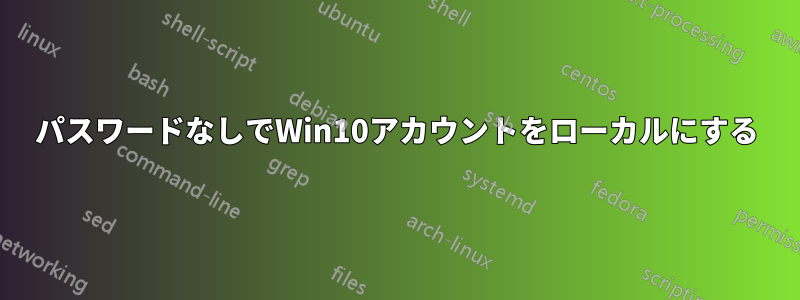
こんにちは、Microsoft アカウントをローカル アカウントにしようとしています。アカウントのパスワードはありませんが、PIN は持っているので、アカウントにログインできます。
管理者権限を持っています
答え1
Microsoft アカウントを使用しており、パスワードを忘れてしまったが、PIN を覚えている場合は、Microsoft Web サイトからオンラインでパスワードをリセットする必要があります。
ステップ 1: PIN を使用して Windows 10 にサインインします。
ステップ2: ブラウザを開き、https://account.live.com/password/resetをクリックし、画面の指示に従って Microsoft アカウントのパスワードをリセットします。
パスワードを変更したら、いつでも Microsoft アカウントへの接続を削除できます。手順は次のとおりです。
[設定] > [アカウント] を開いて、[あなたの情報] をクリックします。アカウントが Microsoft アカウントを使用するように設定されていることを確認したら、[代わりにローカル アカウントでサインイン] をクリックします。Microsoft アカウントのパスワードを入力して変更を許可されていることを確認してから、[次へ] をクリックします。[ローカル アカウントへの切り替え] ページで、新しいローカル ユーザー名とパスワード、およびパスワードのヒントを入力します。[次へ] をクリックして Microsoft アカウントからサインアウトし、新しいローカル アカウントを使用して再度サインインします。この変更は、ファイルやインストールされている Windows デスクトップ プログラムには影響しません。


